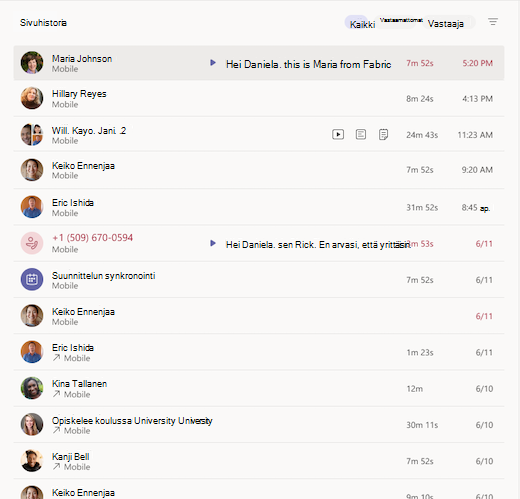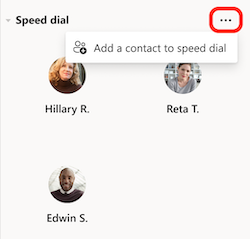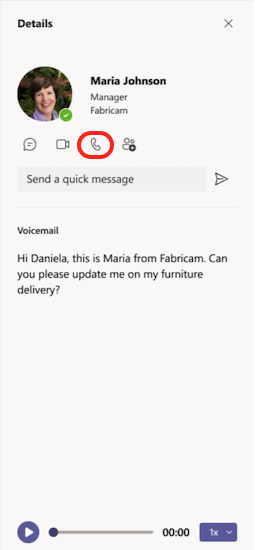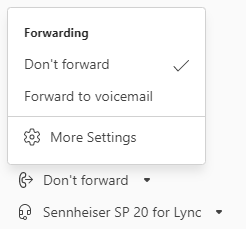Microsoft Teamsin puhelukokemukseen tutustuminen
Puhelut ovat nopea ja tehokas tapa muodostaa yhteys Teamsissa. Seuraavassa on erittely Puhelut-sovelluksen toiminnoista, jotka yhdistävät yhteystiedot, vastaajan ja puheluhistorian.
1. Soita puhelu puhelinnumerolla tai nimellä
Jos sinulla on puhelusuunnitelma määritettynä, voit soittaa kenelle tahansa Teamsista.
Jos haluat soittaa numeroon Teamsissa, siirry kohtaan Puhelut. Kirjoita valintapaneelista sen henkilön numero, jonka haluat tavoittaa. Valitse sitten Soita
Jos haluat soittaa ryhmäpuheluita, kirjoita useita nimiä tai numeroita valintapaneeliin ja valitse Soita
2. Tarkastele puheluhistoriaasi ja suodata puhelusi
Puheluhistoriasi on puhelukokemuksen keskiössä ja näyttää luettelon aiemmista puheluista ja vastaamattomista puheluista.
Jos haluat vastata vastaamattomaan puheluun, pidä hiiren osoitinta yhteyshenkilön päällä puheluhistorialuettelosta ja valitse Lisää toimintoja
Jos haluat tarkistaa aiemmat puhelut, vastaamattomat puhelut ja vastaajaviestit, valitse haluamasi suodattimet puheluhistorialuettelon yläreunasta.
3. Pikavalinnan, yhteystietojen ja vastaajan yhteenvetojen käyttäminen yhdessä paikassa
Pikavalintayhteyshenkilöt näkyvät Teamsin oikealla puolella, samoin kuin kaikki hallitsemasi yhteystieto- ja soittoryhmät. Yhteystietoryhmät järjestelevät työryhmäsi, jotta voit etsiä tai tavoittaa tiettyjä henkilöitä roolin tai tiimin perusteella. Jos haluat lisätä henkilön puheluryhmään, valitse Lisää toimintoja
Toinen tuttu työkalu, jolla saat kaiken irti puheluista, on vastaaja. Tarkista vastaajan yhteenvedot ja tekstitallenteet Teamsin oikealta puolelta.
Soita vastaajaan valitsemalla Lisää toimintoja
4. Näytä puheluyhteenvedot älykkäällä yhteenvedolla
Kertaus on hyödyllinen, jos vastaat puheluun tai haluat vahvistaa tiedot myöhemmin. Sen sijaan, että pyytäisit muilta päivityksiä, voit nopeasti nähdä, mistä on keskusteltu ja mitä päätöksiä on tehty. Se säästää aikaa ja pitää kaikki samalla sivulla.
Jos puhelu nauhoitettiin tai transkriptoitiin, Teams luo yhteenvedon, joka sisältää tekstitallenteen, tallenteen, muistiinpanot ja jaetut tiedostot. Tämä helpottaa kiinniottoa toistamatta koko puhelua.
Huomautus: Kertaus on käytettävissä sekä kahdenkeskisille että ryhmän VOIP- ja PSTN-puheluille.
Kertauksen käyttäminen
-
Puhelut-sovellus: Etsi Puhelut-sovelluksesta Kertaus-painike . Se näkyy puheluissa, jotka on tallennettu tai transkriptoitu.
-
Kertaussivun ponnahdusikkuna: Kertauspainikkeen valitseminen avaa ponnahdusikkunan, joka muistuttaa kokouksia.
-
Verkkokokemus: Verkossa Kertaus avautuu uuteen selainvälilehteen.
-
Useita yhteenvetoja: Jos puhelussa on useita kertauksia, ne näkyvät Puhelut-sovelluksessa keskusteluketjujen tapaan.
Muut ominaisuudet
-
Puheluhistoria: Kertaus tukee useita puheluiden esiintymiä, mukaan lukien useita tallenteita.
-
Vain tekstitallennuksen yhteenveto: Käytettävissä PSTN-puheluihin.
-
Suositellut asiakirjat: Ehdotetut tiedostot näkyvät kaikille puhelutyypeille.
-
Ilmoitukset: Saat ilmoituksia VOIP-puheluista.
Lisätietoja: Kertaus Microsoft Teamsissa
5. Puheluasetusten hallinta
Hallitse puheluasetuksia suoraan puhelujen käyttökokemuksessa. Jos haluat vaihtaa yhdistettyä laitetta, valitse puhelukokemuksen vasemmassa alakulmassa oleva avattavasta valikosta. Voit myös hallita soitonsiirto- ja soittoryhmiä tästä valikosta.
Lisätietoja puheluiden käyttämisestä Teamsissa on artikkelissa Ensimmäiset asiat, jotka on hyvä tietää Puheluista Microsoft Teamsissa.